Windows10系统之家 - 安全纯净无插件系统之家win10专业版下载安装
时间:2022-03-31 08:48:57 来源:Windows10之家 作者:admin
有应用Win10系统软件的客户跟我体现自身在安装程序的情况下,接到提醒临时文件夹无写入权限,不可以安裝,这是什么原因?那下边小编就给各位介绍一下Win10临时文件夹无写入权限不可以组装的解决方案。
操作过程:
1、最先,桌面上鼠标右键点击此电脑,在开启的下级菜单中,挑选特性;
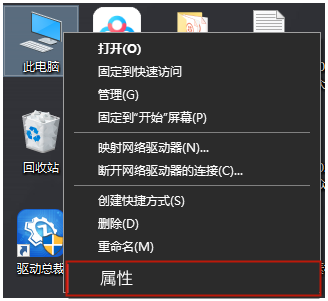
2、系统软件主页设置对话框,右边,点击有关设定下的高級系统配置;
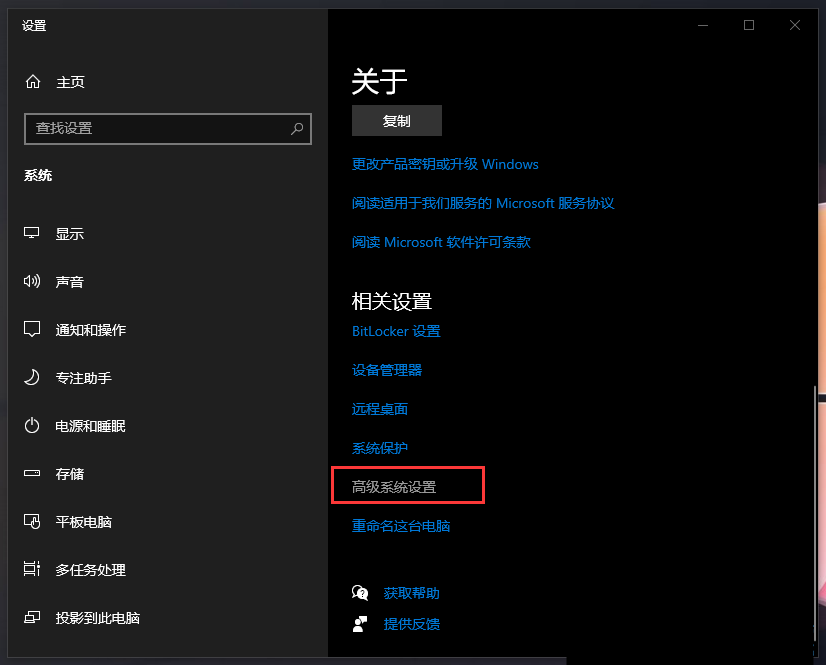
3、系统属性对话框,转换到高級菜单栏,随后点击下边的系统变量;
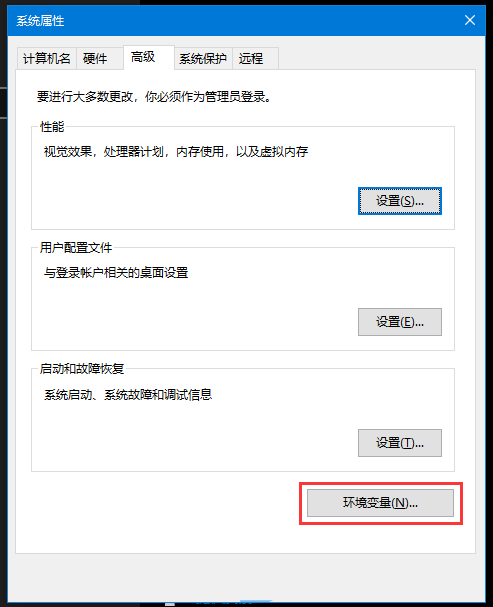
4、系统变量对话框,挑选TEMP文档,再点击编写;
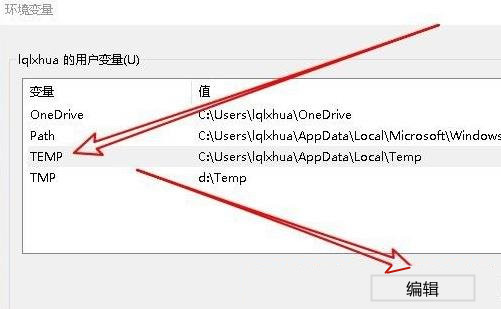
5、编写客户自变量对话框,点击访问文档;
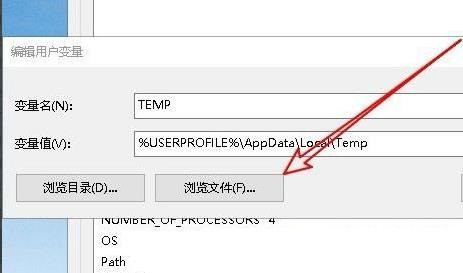
6、设定新的自变量文件夹名称,随后点击明确;
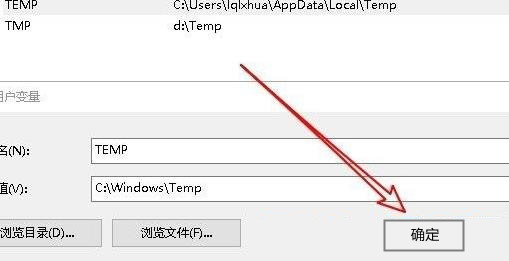
7、最终,改动进行,明确变量值TEMP,再点击确定就可以;
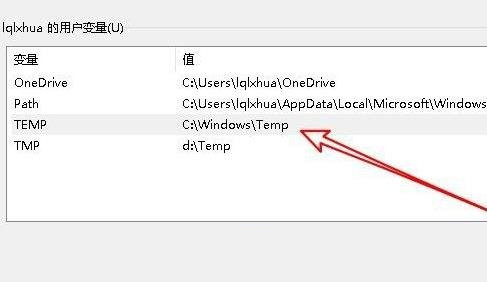
相关文章
热门教程
热门系统下载
热门资讯





























